Как очистить реестр в Windows 11 [4 способа]
![Как очистить реестр в Windows 11 [4 способа] Как очистить реестр в Windows 11 [4 способа]](https://cloudo3.com/resources8/images31/image-9744-0105182733836.png)
Реестр Windows - это банк памяти вашего ПК. Узнайте, как правильно очистить его в Windows 11 и ускорить работу вашего компьютера.
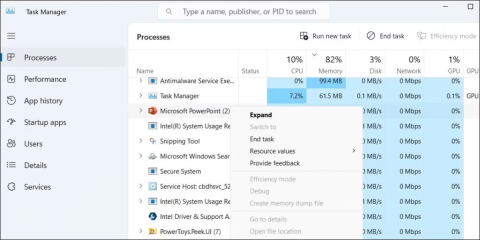
Вы можете создавать обучающие видеоролики или учебные материалы на своем компьютере, используя возможность записи экрана Microsoft PowerPoint . Однако что делать, если PowerPoint не может записать звук во время захвата экрана на вашем компьютере с Windows?
Вот несколько полезных советов по устранению неполадок, которые помогут вам справиться с разочарованиями, связанными с сообщением «PowerPoint не позволяет мне записывать звук».
Не позволяйте проблемам с аудиозаписью PowerPoint испортить вашу презентацию — попробуйте эти решения, пока они не закончились.
На вашем ПК с Windows способности PowerPoint записывать звук иногда могут препятствовать временные проблемы. Если проблема изолирована, все, что вам нужно сделать, это закрыть и снова открыть PowerPoint, чтобы решить ее.
Шаг 1. Запустите диспетчер задач, используя Ctrl + Shift + Esc.
Шаг 2. Щелкните правой кнопкой мыши Microsoft PowerPoint на вкладке «Процессы» и выберите «Завершить задачу».

Шаг 3. Щелкните правой кнопкой мыши ярлык PowerPoint и выберите «Запуск от имени администратора».
После этого попробуйте записать экран, чтобы увидеть, захватит ли PowerPoint звук на этот раз.
Читайте также: Как записать презентацию PowerPoint в Windows?
PowerPoint также может не записывать звук, если вы запретили настольным приложениям доступ к микрофону. Вот как вы можете это сделать.
Шаг 1. Чтобы получить доступ к приложению «Настройки», нажмите Win + I.
Шаг 2. Перейдите к «Микрофону» в разделе «Конфиденциальность и безопасность» > «Разрешения приложения».

Шаг 3. Включите переключатель рядом с опцией «Разрешить настольным приложениям доступ к вашему микрофону».
После завершения вышеупомянутых процедур все ваши настольные программы, включая PowerPoint, смогут использовать микрофон.
Читайте также: Как исправить Powerpoint обнаружил проблему с ошибкой контента
Windows предоставляет ряд полезных средств устранения неполадок, которые помогут вам решить распространенные проблемы с компьютером. В этой ситуации может оказаться полезным использование средства устранения неполадок с записью звука. Он может автоматически выявлять и устранять любые проблемы с функцией записи звука в PowerPoint.
Чтобы запустить средство устранения неполадок записи звука:
Шаг 1. Нажмите клавиши Win + I на клавиатуре, чтобы открыть «Настройки».
Шаг 2. В меню выберите «Система» > «Устранение неполадок» > «Дополнительные средства устранения неполадок».
Шаг 3. Рядом с пунктом «Запись звука» нажмите кнопку «Выполнить».

Позволив средству устранения неполадок выявить и устранить любые проблемы, проверьте, может ли PowerPoint записывать звук.
Windows использует определенные аудиослужбы для записи или захвата звука, которые обычно запускаются автоматически при каждой загрузке компьютера. Однако ваши приложения и программы не смогут записывать звук, если возникла проблема с одной из этих служб. Перезапуска аудиослужб вашего компьютера обычно достаточно для решения таких проблем. Используйте следующие шаги, чтобы сделать это:
Шаг 1: Чтобы получить доступ к меню поиска, нажмите Win + S.
Шаг 2. В строке поиска введите услуги, затем выберите первый появившийся вариант.
Шаг 3. Найдите службу Windows Audio на панели «Службы». Используйте контекстное меню, чтобы выбрать «Перезагрузить».
Шаг 4. Затем также перезапустите службу Windows Audio Endpoint Builder.
Читайте также: Как конвертировать PowerPoint в PDF в Windows 11, 10, 8, 7 (4 способа)

Последний вариант исправления ситуации, когда PowerPoint не позволяет мне записывать звук, — это использовать альтернативную программу. Мы уже довольно давно используем Advanced Screen Recorder . Этот удивительный рекордер экрана легок, прост в использовании и имеет интуитивно понятный интерфейс. Вот некоторые функции Advanced Screen Recorder, о которых стоит упомянуть.
Читайте также: Как выбрать лучшее программное обеспечение для записи экрана
Мы надеемся, что теперь вы сможете легко исправить проблему, связанную с тем, что PowerPoint не позволяет мне записывать проблемы со звуком, выполнив вышеупомянутые действия. Если приложение PowerPoint вызывает у вас больше проблем, мы рекомендуем использовать специальный инструмент для записи экрана, например Advanced Screen Recorder, который предлагает множество функций, которые сделают ваше видео более интересным.
Вы также можете найти нас на Facebook , Twitter , YouTube , Instagram , Flipboard и Pinterest .
Реестр Windows - это банк памяти вашего ПК. Узнайте, как правильно очистить его в Windows 11 и ускорить работу вашего компьютера.
Изучите эффективные методы решения неприятной проблемы с бесконечным экраном загрузки Skyrim, гарантируя более плавный и бесперебойный игровой процесс.
Я внезапно не могу работать со своим сенсорным экраном, на который жалуется HID. Я понятия не имею, что поразило мой компьютер. Если это вы, вот несколько исправлений.
Хотите знать, как транслировать «Аквамен», даже если он недоступен для потоковой передачи в вашей стране? Читайте дальше, и к концу статьи вы сможете насладиться Акваменом.
Узнайте, как легко сохранить веб-страницу в формате PDF, а также откройте для себя различные методы и инструменты для преобразования веб-контента в переносимые файлы PDF для автономного доступа и совместного использования.
Этот блог поможет пользователям загрузить, установить и обновить драйвер Logitech G510, чтобы они могли в полной мере использовать функции этой клавиатуры Logitech.
Изучите шаги по устранению неполадок и проверенные методы решения проблем с задержкой в Rainbow Six Siege, чтобы обеспечить более плавный и приятный игровой процесс.
Что конвертировать PDF-файл в текстовый файл? Не волнуйтесь, в этом руководстве вы найдете два простейших метода преобразования PDF-файла в текстовый файл.
Редактор групповой политики может не работать на вашем компьютере из-за ошибки gpedit.msc не найден. Вот как это исправить!
Google Найти мое устройство не работает? Не волнуйтесь, блог предоставит вам подробное руководство по устранению неполадок и решению проблем с Google Find My Device.
Изучите пошаговые решения, адаптированные для систем Mac, обеспечивающие бесперебойную работу Discord без сбоев.
Изучите шаги по устранению неполадок, чтобы решить распространенные проблемы и беспрепятственно вернуть потоковую передачу Netflix на Roku.
Узнайте, как эффективно увеличить объем памяти вашего iPhone, с помощью нашего подробного руководства. Узнайте практические шаги и варианты, которые помогут вам никогда больше не исчерпать место для своих дорогих воспоминаний и важных данных.
Знаете ли вы, как увидеть все приложения, отслеживающие вас на Facebook? И есть ли у вас идеи, как их заблокировать? Читайте дальше, чтобы узнать, как защитить ваши данные от приложений, отслеживаемых Facebook.
Этот блог поможет читателям загрузить и обновить драйвер Canon MF237W для Windows 11/10, выполнив действия, рекомендованные экспертами.
Этот блог поможет читателям отключить функцию Copilot в Windows, если они не хотят использовать модель искусственного интеллекта.
Покупаете новый внешний диск? Сэкономьте немного денег и преобразуйте свой старый жесткий диск во внешний жесткий диск. Прочтите, чтобы узнать больше о переоборудовании и типах корпусов для вашего нового жесткого диска.
Этот блог поможет читателям, которые столкнулись с ошибкой «Что-то не так с прокси-сервером» в Chrome в Windows.
Kaspersky Password Manager не работает должным образом на вашем компьютере с Windows 11/10. Независимо от причины, вот несколько лучших способов решить проблему.
Этот блог поможет читателям решить проблему с сенсорной панелью ASUS, не работающей в Windows, с помощью рекомендованных экспертами шагов, которые можно быстро и легко выполнить.
Узнайте, как добавить границы в Документы Google, включая создание рамок с помощью таблиц или изображений. Эффективные решения внутри!
Это полное руководство о том, как изменить тему, цвета и многое другое в Windows 11 для создания потрясающего рабочего стола.
iPhone завис на домашних критических оповещениях? В этом подробном руководстве мы перечислили различные обходные пути, которые вы можете использовать, чтобы исправить ошибку «Домой хочет отправить критические оповещения iPhone». Узнайте полезные советы и решения.
Zoom - популярная служба удаленного сотрудничества. Узнайте, как добавить изображение профиля вместо видео, чтобы улучшить свою конфиденциальность.
Откройте для себя эффективные стратегии получения баллов Microsoft Rewards. Зарабатывайте на поисках, играх и покупках!
Изучите эффективные методы решения неприятной проблемы с бесконечным экраном загрузки Skyrim, гарантируя более плавный и бесперебойный игровой процесс.
Я внезапно не могу работать со своим сенсорным экраном, на который жалуется HID. Я понятия не имею, что поразило мой компьютер. Если это вы, вот несколько исправлений.
Прочтите это полное руководство, чтобы узнать о полезных способах записи вебинаров в реальном времени на ПК. Мы поделились лучшим программным обеспечением для записи вебинаров, а также лучшими инструментами для записи экрана и видеозахвата для Windows 10, 8, 7.
Вы случайно нажали кнопку доверия во всплывающем окне, которое появляется после подключения вашего iPhone к компьютеру? Вы хотите отказаться от доверия этому компьютеру? Затем просто прочтите эту статью, чтобы узнать, как отменить доверие к компьютерам, которые вы ранее подключали к своему iPhone.
Хотите знать, как транслировать «Аквамен», даже если он недоступен для потоковой передачи в вашей стране? Читайте дальше, и к концу статьи вы сможете насладиться Акваменом.
























